Playstation Portable
3 Emulator for
Firmware 1.50

น้า auns555
การรีวิวเกี่ยวกับ 3 emulator ในครั้งนี้ถือว่าเป็นภาคต่อของการเลือกซื้อ MEM Sony 1 GB ก็ว่าได้ครับ ถ้าท่านใดยังไม่ได้อ่านก็แนะนำให้ไปอ่านก่อนนะครับ จะได้ช่วยตอกย้ำความเข้าใจได้ดียิ่งขึ้นครับ คลิ๊กอ่านที่นี่
<<< ไปอ่านดูได้ครับว่าเราสามารถเลือกซื้อ memory stick duo ของแท้ประกันศูนย์โซนี่ไทยได้อย่างไรกันบ้าง เอาละครับ มาถึงหัวข้อนี้ ตั้งใจทำขึ้นเพื่อให้หลาย ๆ คนที่มีเครื่อง firmware 1.50 นั้นสามารถเล่น emulator บนเครื่อง psp ได้ครับ ยิ่งถ้าเป็นมือใหม่แบบว่าเพิ่งซื้อเครื่องก็จะสามารถนำการรีวิวนี้ไปใช้ประโยชน์ได้พอสมควรเลยทีเดียวครับ คำว่า Emulator นั้น ในทีนี้ก็จะหมายถึงโปรแกรมจำลองนั่นเองครับ ยกตัวอย่างเช่น Emulator for Super Famicom นั่นก็หมายความว่า โปรแกรมจำลองเกมของเครื่อง SFC นั่นละครับ อยู่ที่ว่าเขาจะทำมันมาเพื่อเล่นเกม SFC บนเครื่องอะไร ซึ่งในสมัยก่อน (รวมถึงปัจจุบัน) ก็จะนิยมกันบน computer pc ตามบ้านเรานี่ละครับ แต่ในที่นี้นั้นผมจะพูดถึง Emulator for Playstation Portable ของเรานั่นเอง ซึ่งใครจะบอกว่าเล่นบน pc เจ๋งกว่า หรืออะไรทำนองนี้ก็แล้วแต่ละท่านที่จะสะดวกเลือกเล่นเลยครับ ส่วนผมนั้นผมถือว่า ไหน ๆ มันก็เล่นได้บน psp ถ้าจะไม่ลองก็ไม่ใช่ผมแน่ ๆ ต้องจับมาลองเล่นหน่อยครับ ที่สำคัญก็ได้เกมไว้เล่นเพิ่มด้วยสิครับ เพราะถ้าเบื่อเล่นเกมของ psp ก็หยิบเกมของพวกอีมูนี้มาเล่นได้ครับ ก็สนุกซะด้วยสิครับ หลัง ๆ นี่ตอก Mario Picross ของเครื่อง SFC อย่างสะใจเลย ยิ่งเล่นยิ่งเครียดแฮะฮ่าๆๆ อ้อ อีกอย่างนะ ไฟล์ของ Rom แต่ละเกมนั้นไม่ได้ใหญ่โตเลยครับ อย่างของ Famicom นั้นบางเกมก็ 40k บางเกมก็ 256k น้อยมากครับ อย่างของ SFC ก็ประมาณเกมละ 1 MB ของ MEGA ก็ใกล้เคียงกับของ SFC ครับ ขนาดไม่ใหญ่เลยครับ Rom เกมพวกนี้ ดังนั้นถ้าใครมีเมมที่มีความจุเยอะ ๆ ละก็ใส่ได้เป็นร้อย ๆ เกมเลยจ้า
เกือบลืมไปเลย มีเคยมีคนถามผมว่า เวลาลง emulator พวกนี้เสร็จแล้วมันจะไปอยู่ตรงไหนของเครื่อง psp เหรอครับ แบบว่ามันจะไปอยู่ในหน้าเมนูไหน ซึ่งผมก็จะบอกท่านตรงนี้กันเลยครับว่ามันจะไปอยู่ในหน้าเมนู memory stick ครับ พอเปิดเครื่อง psp แล้ว เราก็ปดปุ่ม D pad เลื่อนไปทางขวาสุดครับก็จะเจอดังภาพนี้ครับ

กดปุ่ม O เพื่อเลือกเข้าไปก็จะเจอหน้าตาพวก Emulator ต่าง ๆ แล้วครับ คราวนี้ก็เลือกไม่ยากครับ
เอาละคราวนี้ผมจะเริ่มด้วยเมื่อท่านซื้อ psp ที่มี firmware version 1.50 นะครับและก็มี memory stick duo พร้อมแล้ว ก่อนอื่นเลยเราต้องมีโปรแกรม Emu ของเครื่องที่เราอยากจะเล่นนั่นเองครับ ในที่นี้ผมจะรีวิวเฉพาะ Famicom, Super Famicom และ Megadrive นะครับ เพราะถือว่าเป็นเครื่องที่มีสนุก ๆ ให้เล่นมากและที่สำคัญก็เป็นที่นิยมครับ สำหรับโปรแกรมนั้น ผมไม่ขอแนะนำที่โหลดนะครับ ลองไป search กันดูในเว็บ search เช่น Google นะครับ รับรองว่าหาโหลดได้สบายครับ ที่ผมนำมารีวิวในวันนี้ ผมใช้ 3 โปรแกรมครับ
โปรแกรมที่ใช้นั้นประกอบด้วย
1. Nester J เป็นอีมูของเครื่อง Famicom
2. snes9xTYL-0.2c เป็นอีมูของเครื่อง Super Famicom
3. PSPGenesis-v0.18c เป็นโปรแกรมของเครื่อง Megadrive
เมื่อเราไปโหลดทั้ง 3 โปรแกรมนี้มาเป็นที่เรียบร้อยแล้วก็มาคลาย zip ไฟล์ที่โหลดมาครับ และก็เอาไปใส่ในโฟลเดอร์ชื่อ GAME บน psp ครับ ดังภาพครับ
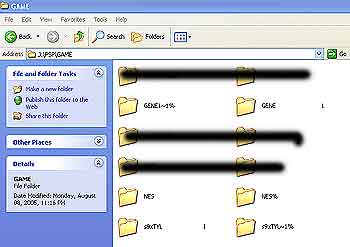
ของ Famicom จะชื่อโฟลเดอร์ว่า NES และ NES%
ของ Super Famicom จะชื่อโฟลเดอร์ว่า s9XTXL1 และ s9XTXL~1%
ของ Megadrive จะมีชื่อโฟลเดอร์ว่า GENE1 และ GENE ~1%
ผมขอบอกไว้ก่อนเลยครับว่าชื่อโฟลเดอร์ต่าง ๆ นี้นั้นไม่ Fix ตายตัวนะครับ บางทีอาจจะไม่เป็นตามชื่อนี้ แต่สิ่งหนึ่งที่แน่ ๆ คือ แต่ละโปรแกรมจะมี 2 โฟลเดอร์ครับซึ่งชื่อจะเหมือนกันแต่อีกโฟลเดอร์จะมีเครื่องหมาย % ต่อท้ายชื่อมาครับ ซึ่งอยากให้จำกันเอาไว้เลยครับว่าโฟลเดอร์ที่มีเครื่องหมาย % ต่อท้ายนั้นเราไม่ต้องไปยุ่งเกี่ยวอะไรด้วยทั้งสิ้นครับ
เรามาเริ่มต้นกันด้วย Emulator ของ Famicom ครับ อย่างที่ผมได้เขียนไว้ข้างต้นครับให้เรายุ่งแต่กับโฟลเดอร์ที่ไม่มีเครื่องหมาย % ในที่นี้สำหรับ Famicom นั่นก็คือ โฟลเดอร์ชื่อ NES นั่นเองครับ ลองดับเบิ้ลคลิ๊กเข้าไปดูในโฟลเดอร์นี้ก็จะเจอภาพดังนี้ครับ
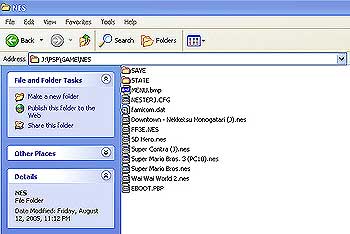
จะสังเกตุเห็นว่าในโฟลเดอร์นี้มีไฟล์เยอะเชียว ซึ่งจริง ๆ แล้วถ้าตอนแรกก็จะมีไฟล์ไม่เยอะครับ ก็จะมีแต่ไฟล์หลัก ๆ ครับ แต่ที่เห็นเยอะนี่ก็เพราะว่าผมได้ใส่ Rom เกมลงไปด้วยครับ ซึ่งจะเป็นไฟล์นามสกุล.nes ครับ อย่างที่เห็นในภาพก็จะมี Wai Wai World 2.nes , SD Hero.nes เป็นต้นครับ ซึ่งถ้าเรามี Rom เกมอื่น ๆ ก็เอามาวางไว้ในห้องนี้ได้เลยครับ ส่วนพวกเซฟนั้น เล่น ๆ ไปในเกมเราก็เซฟได้เลยครับ มันจะมาเก็บในห้อง save เองครับ ไม่มีอะไรยุ่งยากครับ เอาละเมื่อเราเอา Rom เกมลงเป็นที่เรียบร้อยแล้วก็ออกจากการเชื่อมต่อ psp เข้ากับ pc ครับ
เมื่อเราเข้าไปเลือกเล่น Emulator NES หรือ Famicom แล้วนั้น ก็จะมีหน้าตาของเมนูโผล่ขึ้นมานั่นก็คือรายชื่อ Rom เกมครับ ให้เราเลือกชื่อเกมที่ต้องการจะเล่นได้เลยครับ ตรงนี้ไม่มีอะไรยุ่งยากครับ มีแต่ชื่อ Rom เกม พอเราเลือกเกมแล้ว คราวนี้ท่านจะสังเกตุว่า ทำไมภาพของเกมมันไม่เต็มจอ ปุ่มกดไม่ถูกใจ (บางคนไม่ถูกใจ) ผมแนะนำให้ท่านกดปุ่ม L ที่ตัวเครื่อง psp เลยครับ ก็จะมีหน้าต่างให้ setting โผล่ขึ้นมาครับ
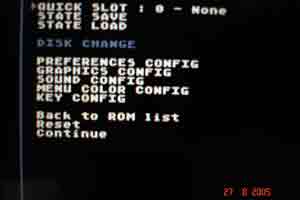
ซึ่งชื่อของหัวข้อการ set ค่านั้นก็เข้าใจได้ง่ายครับว่าหัวข้อไหนทำหน้าที่ในการปรับแต่งเรื่องอะไร ในที่นี้ผมจะพาเข้าไป 2 หัวข้อครับ
ให้เข้าไป set ค่าที่ preferences config ครับ กดปุ่ม O เลือกเข้าไปก็จะเจอหน้าตาดังนี้

สามารถปรับแต่งค่าความเร็วของ cpu ได้ด้วยครับ แต่สำหรับ Famicom นั้น ผมแนะนำว่าไม่ต้องไปปรับมันหรอกครับเพราะแค่ปกตินี้ก็วิ่งลื่นแล้ว พอตั้งค่าถูกใจตามต้องการแล้วก็กดปุ่ม X เพื่อออกจากหน้านี้ไปหน้าเมนูหลักเพื่อเลือกตั้งค่าอย่างอื่นต่อไป
ส่วนอีกหัวข้อนึงที่แนะนำให้เข้าไป set นั่นคือ Graphics Config ครับ กดปุ่ม O เลือกเข้าไปเลยก็จะเจอหน้าตาดังนี้
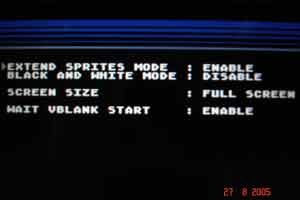
ตรงคำว่า Screen size ตรงนี้ละครับให้ปรับไปเป็น Full Screen ซะครับ ภาพจะได้เต็มจอเต็มตาสะใจ หลังจากปรับเสร็จแล้วก็กดปุ่ม X ออกมาหน้าจอเมนูหลักแล้วก็กลับสู่เกมที่เล่นครับ การ set ค่าต่าง ๆ บน Famicom นั้น ความจริงแล้วไม่มีอะไรให้ set กันมากครับ เล่นลื่นดีอยู่แล้ว อาจจะต้อง set กันก็ตรงเรื่องภาพที่ทำให้เป็น Full screen เท่านั้นครับ
เพียงเท่านี้เราก็เล่นเกม Famicom บน PSP ได้อย่างสบาย ๆ แล้วครับ


จบกันไปแล้วสำหรับ Emulator Famicom จะเห็นได้ว่าไม่ยากอย่างที่คิดครับ
คราวนี้มาต่อกันด้วย Emulator Super Famicom กันดีกว่าครับ ซึ่งเมื่อเราไปโหลดโปรแกรมและแตกไฟล์ออกมาแล้วก็จะเจอ 2 โฟลเดอร์ครับนั่นคือ
s9XTXL1 และ s9XTXL~1% ดังที่กล่าวมาแล้วในข้างต้นว่าเราไม่ต้องไปยุ่งกับโฟลเดอร์ที่มีเครื่องหมาย % ต่อท้ายครับ ผมก็ดับเบิ้ลคลิ๊กเข้าไปที่โฟลเดอร์ s9XTXL1 กันเลย
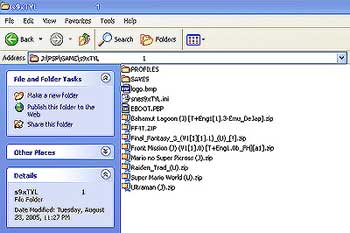
ก็จะเจอหน้าตาแบบนี้ครับ เหมือนเดิมครับเอา Rom เกมมาใส่ในหน้านี้ได้เลยครับ จะเป็นไฟล์ zip เลยก็ได้ครับไม่มีปัญหาเล่นได้แน่นอน เมื่อเราใส่ Rom เกมเสร็จแล้วก็ออกจากการเชื่อมต่อ psp กับ pc ของเรานะครับ จากนั้นก็เปิดเครื่อง psp เลือกไปที่ memory และก็เลือกเข้าไปที่ Emulator ของ Super Famicom เลยครับ ก็จะเข้าสู่หน้าตาหลักๆ เหมือนเดิมนั่นคือรายชื่อ Rom เกมที่เราได้ใส่ลงไป อยากเล่นเกมไหนก็เลือกเลยครับ พอเลือกเข้าไปแล้ว คราวนี้เราก็จะสังเกตุอีกเช่นเดิมครับว่าภาพมันไม่เต็มจอ เกมก็ไม่ค่อยลื่น ให้เราดันปุ่มอนาล็อกของเราไปทางซ้ายมือครับ ก็จะเจอเมนูการตั้งค่า setting ของโปรแกรมตัวนี้ครับ ดังภาพ

ซึ่งของ SFC นี้สะดวกดีครับ ตั้งจบในหน้าเดียวเลย สำหรับโปรแกรม
snes9xTYL-0.2c เป็นตัวล่าสุดนะครับ ซึ่งถือว่าเจ๋งมาก ๆ เอาละ มาตั้งค่ากันก่อนดีกว่า ผมจะแนะนำให้ดังนี้ครับ
ตรงคำว่า Sound ให้เลือก ON ไว้นะครับ และก็เลือกเสียงไปที่ 22khz ครับ เสียงในระดับนี้ก็ถือว่าดีแล้วครับ
จากนั้นก็มาตรงคำว่าา GFX Engine ให้ปรับไปที่ psp+approx software ครับ เพราะค่านี้จะเป็นการทำงานของ cpu psp ร่วมกับ software โดยได้ค่าที่ดีที่สุดครับ ส่วนค่า Frameskip นั้น ให้ตั้งไปซัก 2 ก็พอครับ และคำว่า Rendering นั่นให้เลือกไปที่ Full ครับ ก็จะแสดงผลภาพออกมาเป็น Full Screen ครับ ส่วน CPU clock นั้นแนะนำที่ 266Mhz ก็พอครับ ไม่ต้องไปปรับถึง 333Mhz ครับ เดี๋ยว hang ได้ครับ
ตอนแรกไปโหลด snes9xTYL-0.2 มา ก็มาเล่นดูก็คิดว่าอืมม พัฒนาขึ้นจาก 0.1 มาแล้วนะ แต่พอหลังจากนั้น ก็ออก 0.2b และ ล่าสุดก็ snes9xTYL-0.2c สุดยอดครับ ผมเล่นหลาย ๆ เกมลื่นขึ้นครับ
จากที่ได้ลอง
Final Fantasy 6 รู้สึกดีขึ้นอย่างเห็นได้ชัด
Bahamut Lagoon เล่นได้ดี เสียงเพลงไพเราะไม่อืด
Front mission 1 เล่นได้ดี เกมลื่น เพลงไม่มีกระตุก (ชอบมาก)
Super Mario เล่นลื่นเลย เพลงไม่มีกระตุก วิ่งสบาย กระโดดเยี่ยม
Ultraman เล่นสบายแน่นอน ดนตรีไม่มีอืดเล่นสบายหายห่วง
Yu Yu ก็เล่นได้ดีขึ้นครับ ไม่อืดไม่ดึง
Street Fighter 2 Turbo นี่อัดกันนัวเลยครับ มันส์สะใจ
Rockman X ในเวอร์ชั่น 0.1 นั้นยังอืดครับ แต่ในเวอร์ชั่น 0.2c อีมูตัวนี้นี่ไม่อืดแล้วครับเจ๋งมาก



ผมมี Rom เกม SFC ในเครื่องใส่ไว้แค่นี้เองครับ เล่นแต่เกมที่ชอบ และก็รู้สึกว่ามันเห็นความแตกต่างจากเวอร์ชั่นก่อน ๆ มากครับ snes9xTYL-0.2c ตัวนี้ตอนนี้ผมถือว่า 90% ของ SFC เลยครับ แนะนำแฟน SFC ทุก ๆ ท่านครับ ผม test แล้ว ผมให้ตัวนี้เจ๋งครับตอนนี้
คราวนี้มาถึง Emulator ตัวสุดท้ายที่ผมจะแนะนำครับนั่นคือของเครื่อง Mega Drive นั่นเองครับ ซึ่งก็ยังไม่ค่อยลงตัวในหลาย ๆ อีมูที่ได้ลองมา แต่ตัวที่ผมมาแนะนำนี้ถือว่าใช้ได้ดีที่สุดในตอนนี้เลยครับนั่นก็คือ PSPGenesis-v0.18c ครับ
เหมือนเดิมกับทุกโปรแกรมอีมูครับนั่นก็คือมี 2 โฟลเดอร์ครับ แต่ไม่ต้องไปสนใจโฟลเดอร์ที่มีเครื่องหมาย % ต่อท้ายครับ ในที่นี้ผมไปโหลดมาแล้วมันจะเป็นไฟล์ Eboot ครับ ผมก็ใช้พวก Kpilot อะไรนั่นในการสร้างไฟล์ครับ ก็เลยตั้งชื่อว่า GENE1 ย่อมาจาก Genesis นั่นเองครับ ก็จะได้ 2 โฟลเดอร์นั่นคือ
GENE1 และ GENE ~1% ครับ พอลงใส่เครื่อง psp เรียบร้อยแล้วก็ต่อเลือกไปที่โฟลเดอร์ GENE1 ก็จะเจอภาพดังนี้
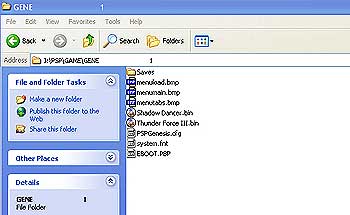
ครับ เข้าใจถูกต้องแล้ว มันเหมือน ๆ กันทุกอีมูครับ คือให้เราใส่ Rom เกม ในโฟลเดอร์นี้ครับ พอใส่ Rom เรียบร้อย ก็ออกจากการเชื่อมต่อ psp กับ pc ครับ แล้วก็มาเปิดเครื่องเลือกไปที่คำว่า memory stick เหมือนเดิม ก็จะเจอหน้าตาไอค่อนขออีมูเครื่อง Megadrive ครับ ก็กดปุ่ม O เลือกเข้าไปครับ หรือถ้าท่านเลือกเกมไปก่อนโดยยังไม่ทันได้ตั้งค่าแต่ต้องการกลับมาตั้งค่าให้กดปุ่ม SELECT ที่เครื่องครับก็จะกลับมาที่หน้าตาเมนูหลักครับ พอเข้ามาก็จะเจอหน้าตาแบบนี้ครับ

หน้าแรกนี้จะเป็นการเลือก Rom ครับ เข้าใจได้ไม่ยาก เอาละผมยังไม่เข้าเล่นเกมนะครับ ผมจะตั้งค่า setting ต่าง ๆ ก่อนครับ ให้เลือกไปที่หัวข้อ KEYS โดยกดปุ่ม R ครับมันก็จะเลื่อนไปครับดังภาพนี้

ในหัวข้อนี้คือการตั้งค่าเซ็ทปุ่มต่าง ๆ นั่นเองครับ ตั้งกันให้ถูกใจของแต่ละคนเลยครับ เอาละกด R ไปต่อไปหัวข้อ OPTS หรือหัวข้อ Options นั่นเองครับก็จะเจอภาพดังนี้

ตั้งค่า cpu จากหัวข้อนี้เลยครับ และค่าพวก Full Screen ด้วยครับ ซึ่งผมก็ตั้งที่ค่านี้ครับ
สำหรับผมแล้วผมคิดว่าโปรแกรม PSPGenesis-v0.18c ในตอนนี้นั้นผมให้ 80% ในความสมบูรณ์นะครับ ถือว่าใช้ได้ดีทีเดียวครับสำหรับโปรแกรมอีมูเครื่อง megadrive บน psp ตัวนี้ ซึ่งเกมของเครื่อง megadrive นั้นก็มีให้เล่นมากมายครับ ผมก็มีไม่เยอะเท่าไหร่เหมือนกันผมก็ชอบเล่น 3 เกมนี้ละครับ Moonwalker, Shadow Dancer, Shinobi 3 และก็ Thunder Force 3



คราวนี้อ่านจบแล้วอยากได้ Emu ไปเล่นละสิครับ
ผมทำ link ไว้ให้ละกันนะไปโหลดกันเอาเอง
พอเข้าไปในหน้า link ที่ให้ไว้ ก็หาคำว่า Download ซะนะจ๊ะ แล้วก็กดมันซะ
เอาละ ของเครื่อง Famicom กันก่อนเลยนะ
ชื่อโปรแกรม NesterJ v1.11
ไปโหลดได้ที่
Load Famicom
ต่อมาก็ของ Megadrive
ชื่อโปรแกรม DGEN v1.7
ไปโหลดกันได้ที่
Load Megadrive
อันสุดท้ายก็ของ Super Famicom
ชื่อโปรแกรม SNESPSP_TYL Standard Version v0.4.2
ไปโหลดกันได้ที่
Load Super Famicom
จบแล้วครับ ผมหวังว่าการรีวิวนี้คงช่วยหลาย ๆ ท่านที่เริ่มต้นเล่นอีมูเลเตอร์ บนเครื่อง psp กันไม่มากก็น้อยนะครับ อย่าไปคิดว่านี่คือการโกงเขานะครับ ให้คิดว่านี่คือวิวัฒนาการฟลุ๊ก ๆ ของ psp ดีกว่าครับ มีเกมเพิ่มให้เราเล่นด้วย ถึงแม้จะไม่สวยงาม 3 มิติ เอฟเฟกตระการตาเหมือนเกมในสมัยนี้ แต่มันก็มีมนต์ขลังในความเป็น 2มิติของมันได้อย่างสมบูรณ์ครับ เล่นกันได้เป็นวันๆ อย่าง Mario 3 ของ FC ก็ตื่นเต้นเหลือเกิน แต่ก็มีบางคนที่มันเล่นเร็ว 11 นาทีจบ อันนี้ช่างเขาครับ เราเล่นเกมไปเรื่อยๆ ครับ เอาคุ้ม เอาสนุก เอาตอบสนองความต้องการเราครับ สมัยก่อนผมยังจำได้เลยว่าผมต้องไปเช่าเล่นเกมเครื่อง SFC นี่ชั่วโมงละ 30 บาทอยู่เลยนะครับฮ่าๆๆ คิดดูสมัยนี้เล่น PS2 ชั่วโมงละ 20 บาทอ่ะ บางที่ 15 บาทอีกต่างหาก จริงอยู่ครับ ยุคสมัยเปลี่ยนแปลงไปมาก ค่าเงินเปลี่ยนแปลง แต่สิ่งหนึ่งที่ผมยังไม่เปลี่ยนแปลงนั่นคือผมก็ยังชอบเล่นเกมเหมือนเดิมตอนนี้ก็ไม่ได้ไปเช่าเล่นเหมือนแต่ก่อนแล้วเพราะมีงานทำก็มีเงินซื้อมาเล่นกับเขาบ้าง แต่สิ่งหนึ่งที่ผมทำมาตลอดนั่นคือการแบ่งเวลาเล่นเกมครับ ผมเล่นเกม 4 ชั่วโมงทำงาน 4 ชั่วโมง เอิ๊ก ล้อเล่นครับ ผมทำงานวันละ 8 ชั่วโมง พอกลับมาบ้าน อาบน้ำเรียบร้อย ก็ค่อยมานั่งเล่นครับ สำหรับน้อง ๆ หลาน ๆ ที่ยังเรียน ๆ กันอยู่ก็แบ่งเวลาครับ ถ้าอยู่ในช่วงสอบก็หยุดเล่นครับ เกมไม่หนีไปไหนแน่นอนครับ อ่านหนังสือ ขยันเรียน เกรดดีๆ จบไว ๆ ออกมาทำงานเงินเดือนเยอะๆ
Credit :
ภาพทุกภาพในหน้ารีวิวหน้านี้ผมถ่ายเองกับมือนะครับอาจจะชัดบ้างไม่ชัดบ้างนะครับต้องขออภัยมา ณ ที่นี้ด้วยครับ และถ้าใครจะเอาภาพจากหน้ารีวิวนี้ไปใช้ทำอะไรก็ขอให้บอกกันหน่อยนะจ๊ะ ไม่มีหวง
auns555@hotmail.com
Tel.09-0785670 อั๋น